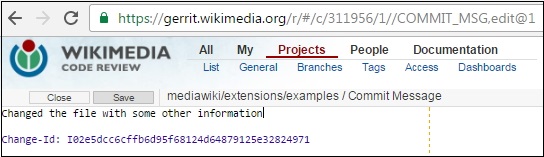Gerrit - Edição através da interface da web
Você pode editar o projeto por meio da interface da web após fazer login na conta Gerrit, conforme mostrado nas etapas a seguir.
Step 1- Vá para o painel do Gerrit clicando neste link . Você obterá a seguinte captura de tela.

Step 2 - Em seguida, clique no mediawiki/extensions/exampleslink especificado na coluna Projeto .
Step 3- Clique no link Geral na barra de ferramentas, conforme mostrado na captura de tela a seguir.
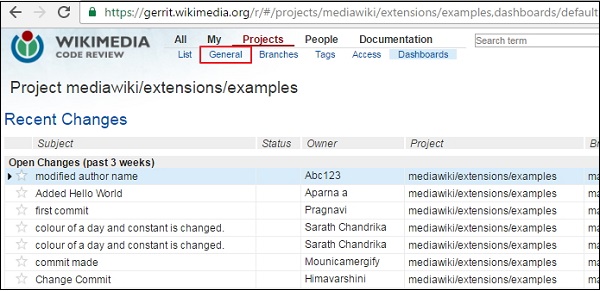
Step 4- Ao abrir o link Geral , será exibida uma captura de tela como a seguinte.

Step 5- Clique no botão Criar Alteração e será aberta uma janela pop-up com alguns detalhes, conforme mostrado na imagem a seguir.
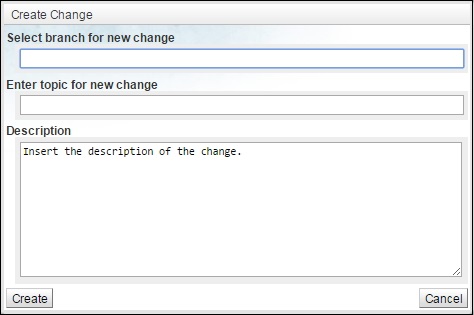
Step 6- Insira as informações e clique no botão Criar .
Depois de criar a alteração, ele exibirá as informações conforme mostrado na imagem a seguir.
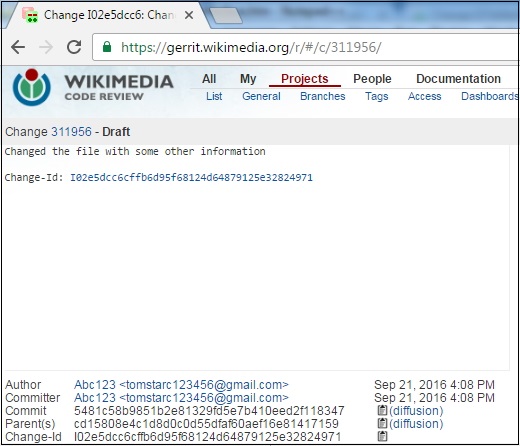
Step 7- Clique em Editar e em Adicionar . Agora selecione o arquivo que deseja editar. Aqui nós selecionamos o arquivoExample/i18n/en.json.

Quando você abre o arquivo, ele mostra os dados json conforme especificado na imagem a seguir.

Step 8- Clique em Salvar e, em seguida, clique no botão Fechar .
Step 9- Por fim, clique no botão Publicar para publicar o arquivo editado
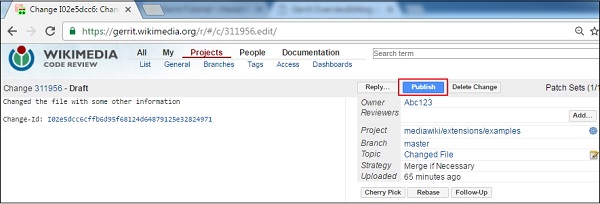
Step 10- Você pode alterar a mensagem de confirmação clicando no link Mensagem de confirmação, conforme mostrado na imagem a seguir.

Step 11- Pressione e no teclado e adicione algumas informações extras, se desejar Clique em Salvar e, em seguida, clique no botão Fechar .